ما هي شبكة VPN؟ مزايا وعيوب شبكة VPN الافتراضية الخاصة

ما هو VPN، وما هي مزاياه وعيوبه؟ لنناقش مع WebTech360 تعريف VPN، وكيفية تطبيق هذا النموذج والنظام في العمل.
يعتبر الكثير من الأشخاص أنفسهم من المعجبين المخلصين لنظام التشغيل Windows 10، ولكن بعد قضاء بعض الوقت في استخدام Windows 11، أدركوا أن الترقية هي الخيار الصحيح. فيما يلي بعض الميزات الرئيسية لنظام التشغيل Windows 11 التي ستقنعك بالتخلي عن Windows 10.
1. تكامل Microsoft Copilot
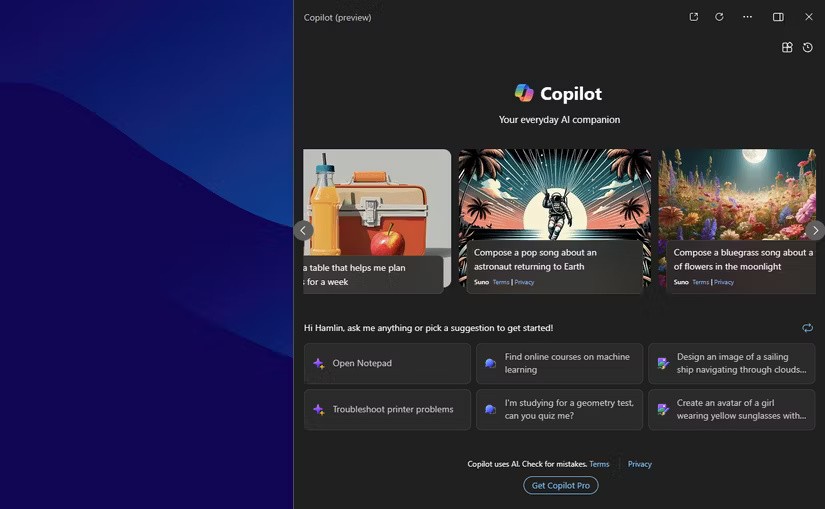
يُضيف Windows 11 الذكاء الاصطناعي إلى المهام اليومية التي لن تدرك أنك تفتقدها حتى تستخدمها بنفسك. باستخدام Copilot، يمكنك القيام بكل شيء بدءًا من تلخيص المستندات وطرح الأسئلة وحتى تغيير الإعدادات على جهاز الكمبيوتر الخاص بك دون مقاطعة سير عملك.
بالإضافة إلى ذلك، يمكنك طرح الأسئلة، والحصول على إجابات سياقية، أو حتى تبادل الأفكار. سواء كنت بحاجة إلى التحقق من المعلومات بسرعة أو استشارة شيء ما، فسوف تشعر وكأن لديك متعاونًا على سطح المكتب الخاص بك. والأفضل من ذلك كله، أنه مدمج مباشرة في شريط المهام، لذلك لا يتعين عليك فتح متصفح أو تبديل التطبيقات لاستخدامه.
بشكل عام، تبدو ميزات الذكاء الاصطناعي في Windows 11 بديهية، والآن بعد أن اعتاد المستخدمون عليها، من الصعب أن نتخيل العودة إلى سير العمل اليدوية غير المترابطة في Windows 10.
2. المزيد من خيارات لقطة الشاشة
هناك ميزة أخرى تثير إعجاب مستخدمي Windows 11 وهي أداة Snipping Tool الجديدة والمحسنة. على الرغم من أن Windows 10 يحتوي أيضًا على أداة مماثلة لالتقاط لقطات الشاشة وتحريرها، فإن Windows 11 يأخذ هذه الوظيفة إلى المستوى التالي.
على سبيل المثال، تتضمن أداة Snipping Tool في نظام التشغيل Windows 11 ميزة التعرف الضوئي على الحروف (OCR)، والتي تسمح باستخراج النص من أي صورة تم التقاطها بسهولة. وهذا يعني عدم الحاجة بعد الآن إلى كتابة ملاحظات طويلة أو عناوين URL؛ كل ما عليك فعله هو قص الشاشة والحصول على النص الذي تحتاجه ببضع نقرات فقط.
علاوة على ذلك، يمكن لأداة Snipping Tool في نظام التشغيل Windows 11 أيضًا تسجيل الشاشة ، وهي ميزة مطلوبة غالبًا ولكن لا يمكن إدارتها بسهولة على نظام التشغيل Windows 10 دون تنزيل برامج تابعة لجهة خارجية. لقد أدت هذه التحسينات إلى جعل التقاط لقطات الشاشة أكثر سهولة وبديهية.
3. تخطيطات سريعة لتعدد المهام
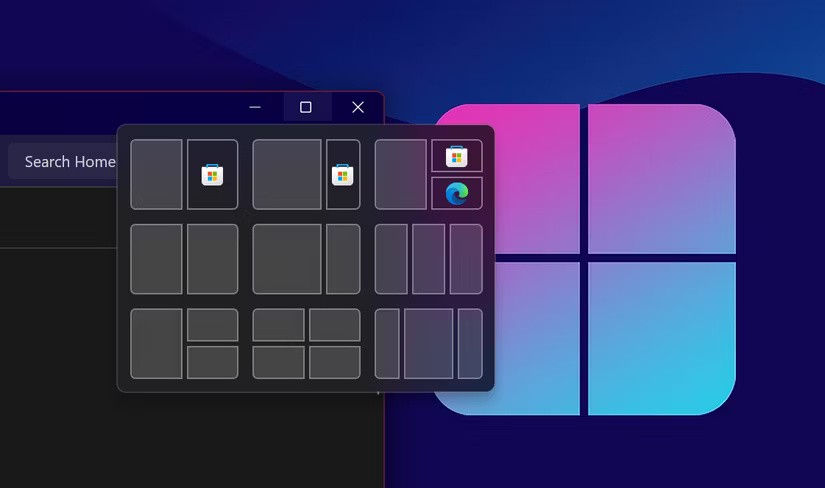
لقد أدى Snap Layouts في Windows 11 إلى تغيير الطريقة التي أتعامل بها مع تطبيقات متعددة في وقت واحد تمامًا. ليس لديك المزيد من التخطيطات للاختيار من بينها فحسب، بل يمكنك أيضًا الوصول إليها بشكل أسرع. قم ببساطة بالتمرير فوق زر التكبير في أي نافذة للوصول إلى تخطيطات متعددة محددة مسبقًا تتيح لك تنظيم التطبيقات المفتوحة بسهولة.
4. أدوات مخصصة
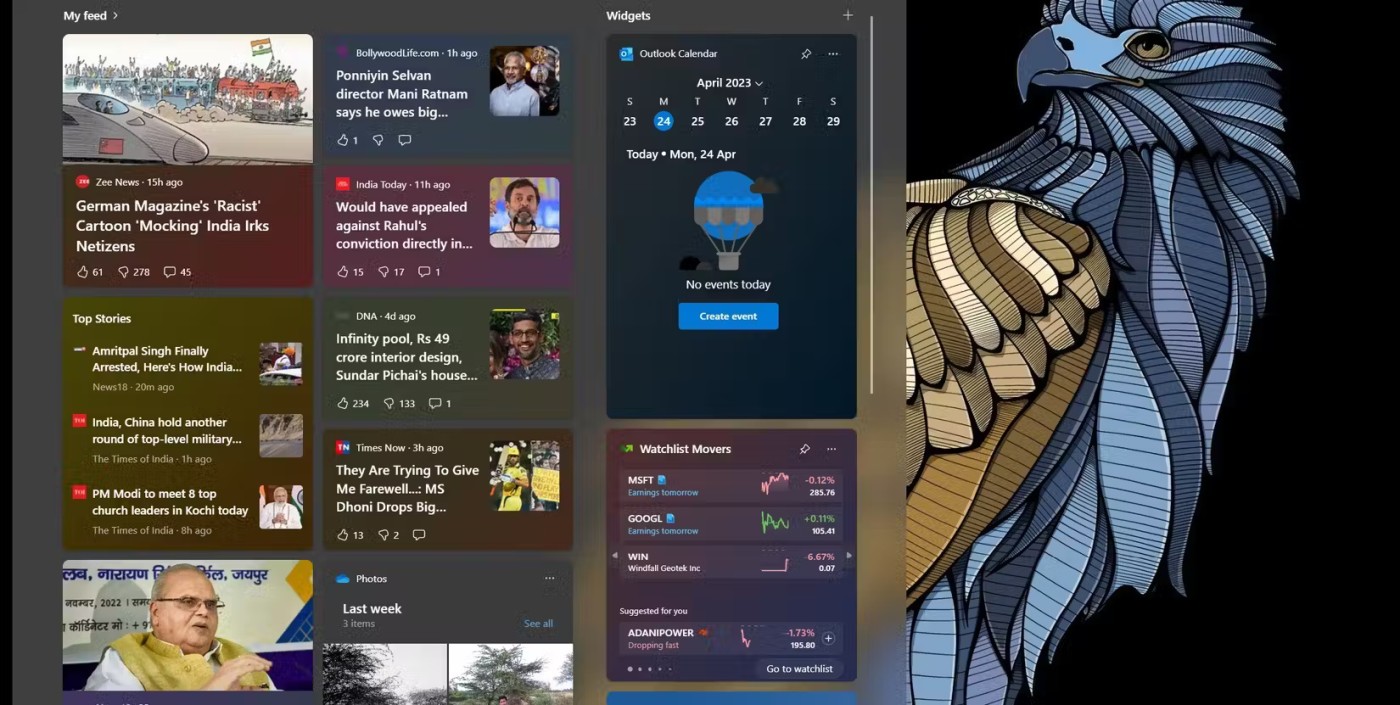
تعتبر لوحة الأدوات في Windows 11 بمثابة نسمة من الهواء النقي مقارنة بالتجربة الفوضوية التي اعتاد عليها المستخدمون في Windows 10. فهي تتيح لك تنظيم المعلومات الأكثر أهمية بالنسبة لك، بدءًا من أحدث عناوين الأخبار إلى أحداث التقويم والطقس المحلي. إنه مثل وجود لوحة تحكم شخصية يمكنك الوصول إليها بنقرة واحدة فقط.
ما وجدته مثيرًا للإعجاب بشكل خاص هو مدى سهولة تخصيص هذه الأدوات. يمكن إضافتها أو إزالتها أو إعادة ترتيبها بسهولة بناءً على التفضيلات. علاوة على ذلك، بفضل دعم أدوات الطرف الثالث، يمكنك الوصول إلى تطبيقاتك المفضلة — مثل Spotify وMessenger — مباشرة من لوحة المعلومات.
5. سطح مكتب افتراضي متقدم
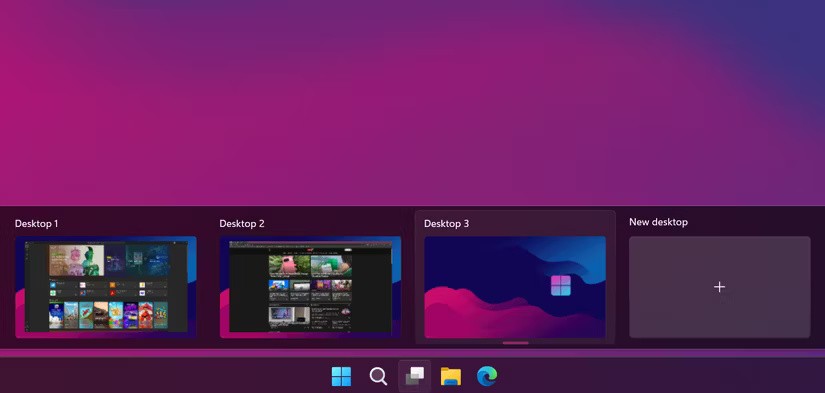
باعتباري شخصًا يستخدم نفس الكمبيوتر الشخصي للعمل والأغراض الشخصية، فإن أجهزة سطح المكتب الافتراضية في Windows 11 مفيدة للغاية. على الرغم من أن Windows 10 يسمح أيضًا بإنشاء أسطح مكتب افتراضية متعددة، إلا أن التجربة قد تبدو مربكة بعض الشيء.
ومع ذلك، مع نظام التشغيل Windows 11، هناك عدد قليل من الخيارات الأخرى. يمكنك تخصيص كل سطح مكتب افتراضي، وتعيين خلفيات مختلفة، وتسميتها وفقًا لذلك. وهذا يجعل من الأسهل التمييز بين مهام العمل والمشاريع الشخصية. هذه اللمسات المدروسة تعمل على تبسيط سير عملك بشكل كبير وتساعدك على البقاء منظمًا.
6. HDR التلقائي وDirectStorage لتجربة لعب أفضل
يبحث اللاعبون المتحمسون دائمًا عن طرق لتحسين تجربة الألعاب الخاصة بهم، ويوفر Windows 11 بالفعل هذه الميزة من خلال Auto HDR وDirectStorage. تعمل ميزة Auto HDR على إضفاء حياة جديدة على الألعاب القديمة من خلال تحسين الصور تلقائيًا، وتسليط الضوء على الألوان، وإضافة العمق إلى المشاهد. يكاد يكون الأمر أشبه بإعادة اكتشاف ألعابك المفضلة من جديد.
وفي الوقت نفسه، يعمل DirectStorage على تقليل أوقات التحميل بشكل كبير، مما يسمح لك بالانتقال مباشرة إلى الحدث دون أي انتظار مزعج. إن الجمع بين هذه الميزات لا يؤدي إلى زيادة الأداء فحسب، بل يعمل أيضًا على إثراء أجواء الألعاب بشكل عام. ومن الآمن أن نقول إن الانتقال إلى نظام التشغيل Windows 11 جعل جلسات الألعاب أكثر جاذبية ومتعة.
7. تكامل سلس مع iPhone باستخدام Phone Link
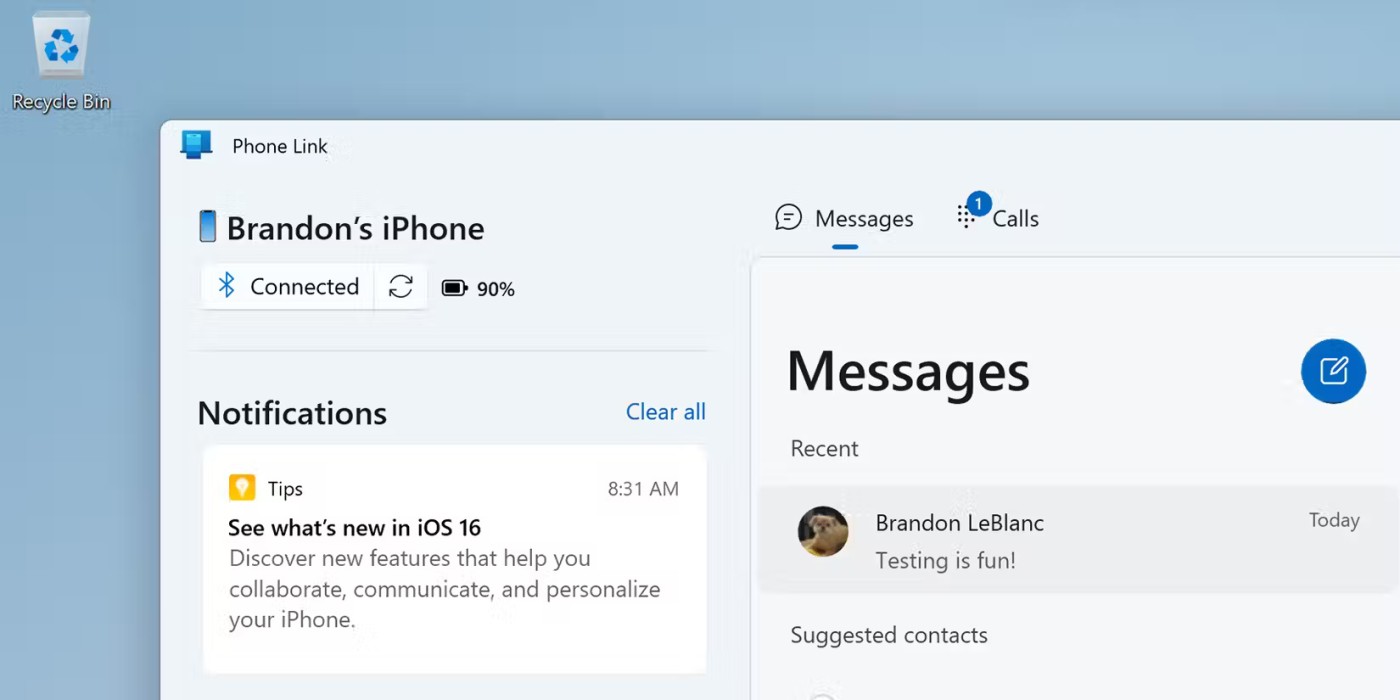
كان هناك أمر آخر أقنع الناس بالترقية إلى Windows 11 وهو التكامل السلس بين iPhone وتطبيق Phone Link المدمج. لقد أدت القدرة على توصيل جهاز iPhone بجهاز كمبيوتر إلى تغيير الطريقة التي يعمل بها العديد من الأشخاص ويظلون على اتصال.
يتيح لك تطبيق Phone Link تلقي الإشعارات والرد على الرسائل وحتى إجراء المكالمات مباشرة من جهاز الكمبيوتر الخاص بك. وهذا يعني أنك لم تعد بحاجة إلى التقاط هاتفك في كل مرة تتلقى فيها رسالة نصية أو مكالمة، ويمكنك التعامل مع كل شيء مباشرة من سطح المكتب. إن سهولة التفاعل مع جهاز iPhone الخاص بك مباشرة من جهاز الكمبيوتر الخاص بك تشكل تغييرًا جذريًا بالنسبة للعديد من الأشخاص.
8. تحسين الوصول الصوتي والترجمات المباشرة
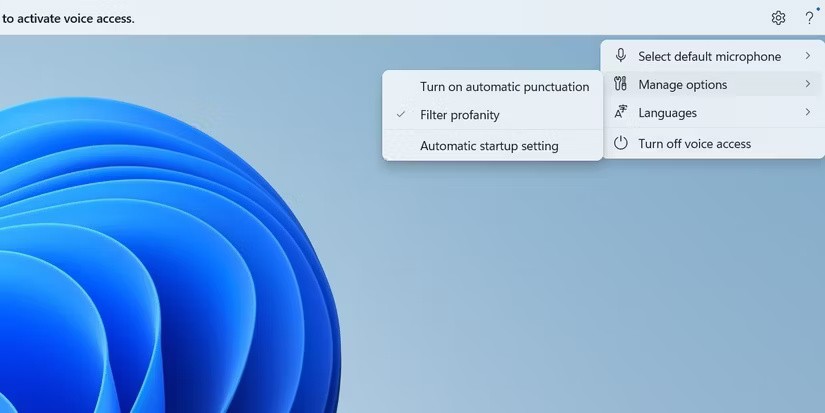
إذا كنت تقضي معظم وقتك في الكتابة، فسوف تحب الحصول على خيار التحكم في جهاز الكمبيوتر الخاص بك بالكامل باستخدام الأوامر الصوتية عندما تشعر بالتعب. باستخدام ميزة Voice Access في Windows 11، يمكنك فتح التطبيقات والتنقل عبر الإعدادات والإملاء دون استخدام لوحة المفاتيح أو الماوس. أفضل جزء هو أنه يفهم مجموعة واسعة من الأوامر، من الأوامر البسيطة مثل "فتح Microsoft Word" إلى المهام الأكثر تعقيدًا مثل "التمرير لأسفل" أو "الرجوع".
تُعد الترجمة المباشرة ميزة مفيدة أخرى للاجتماعات عبر الإنترنت وعند مشاهدة الأفلام. أصبحت الترجمات الآن أكثر دقة وسرعة، مما يجعل من السهل متابعة المحادثات دون تفويت أي لحظة. بالإضافة إلى ذلك، يمكنك تخصيص التسمية التوضيحية حسب رغبتك، مثل ضبط حجم الخط ولونه.
هذه مجرد بعض ميزات Windows 11 المفضلة التي أقنعت العديد من الأشخاص بالتبديل إلى Windows 11. إذا كنت مترددًا بشأن الترقية، فيجب عليك تجربة Windows 11. قد تجد أن هذا الأمر يغير تجربة الحوسبة لديك بطرق لم تتوقعها أبدًا!
ما هو VPN، وما هي مزاياه وعيوبه؟ لنناقش مع WebTech360 تعريف VPN، وكيفية تطبيق هذا النموذج والنظام في العمل.
لا يقتصر أمان Windows على الحماية من الفيروسات البسيطة فحسب، بل يحمي أيضًا من التصيد الاحتيالي، ويحظر برامج الفدية، ويمنع تشغيل التطبيقات الضارة. مع ذلك، يصعب اكتشاف هذه الميزات، فهي مخفية خلف طبقات من القوائم.
بمجرد أن تتعلمه وتجربه بنفسك، ستجد أن التشفير سهل الاستخدام بشكل لا يصدق وعملي بشكل لا يصدق للحياة اليومية.
في المقالة التالية، سنقدم العمليات الأساسية لاستعادة البيانات المحذوفة في نظام التشغيل Windows 7 باستخدام أداة الدعم Recuva Portable. مع Recuva Portable، يمكنك تخزينها على أي وحدة تخزين USB مناسبة، واستخدامها وقتما تشاء. تتميز الأداة بصغر حجمها وبساطتها وسهولة استخدامها، مع بعض الميزات التالية:
يقوم برنامج CCleaner بالبحث عن الملفات المكررة في بضع دقائق فقط، ثم يسمح لك بتحديد الملفات الآمنة للحذف.
سيساعدك نقل مجلد التنزيل من محرك الأقراص C إلى محرك أقراص آخر على نظام التشغيل Windows 11 على تقليل سعة محرك الأقراص C وسيساعد جهاز الكمبيوتر الخاص بك على العمل بسلاسة أكبر.
هذه طريقة لتقوية نظامك وضبطه بحيث تحدث التحديثات وفقًا لجدولك الخاص، وليس وفقًا لجدول Microsoft.
يوفر مستكشف ملفات Windows خيارات متعددة لتغيير طريقة عرض الملفات. ما قد لا تعرفه هو أن أحد الخيارات المهمة مُعطّل افتراضيًا، مع أنه ضروري لأمان نظامك.
باستخدام الأدوات المناسبة، يمكنك فحص نظامك وإزالة برامج التجسس والبرامج الإعلانية والبرامج الضارة الأخرى التي قد تكون مختبئة في نظامك.
فيما يلي قائمة بالبرامج الموصى بها عند تثبيت جهاز كمبيوتر جديد، حتى تتمكن من اختيار التطبيقات الأكثر ضرورة والأفضل على جهاز الكمبيوتر الخاص بك!
قد يكون من المفيد جدًا حفظ نظام تشغيل كامل على ذاكرة فلاش، خاصةً إذا لم يكن لديك جهاز كمبيوتر محمول. ولكن لا تظن أن هذه الميزة تقتصر على توزيعات لينكس - فقد حان الوقت لتجربة استنساخ نظام ويندوز المُثبّت لديك.
إن إيقاف تشغيل بعض هذه الخدمات قد يوفر لك قدرًا كبيرًا من عمر البطارية دون التأثير على استخدامك اليومي.
Ctrl + Z هو مزيج مفاتيح شائع جدًا في ويندوز. يتيح لك Ctrl + Z التراجع عن إجراءات في جميع أقسام ويندوز.
تُعدّ الروابط المختصرة مفيدةً لإزالة الروابط الطويلة، لكنها تُخفي أيضًا وجهتها الحقيقية. إذا كنت ترغب في تجنّب البرامج الضارة أو التصيّد الاحتيالي، فإنّ النقر العشوائي على هذا الرابط ليس خيارًا حكيمًا.
بعد انتظار طويل، تم إطلاق التحديث الرئيسي الأول لنظام التشغيل Windows 11 رسميًا.













